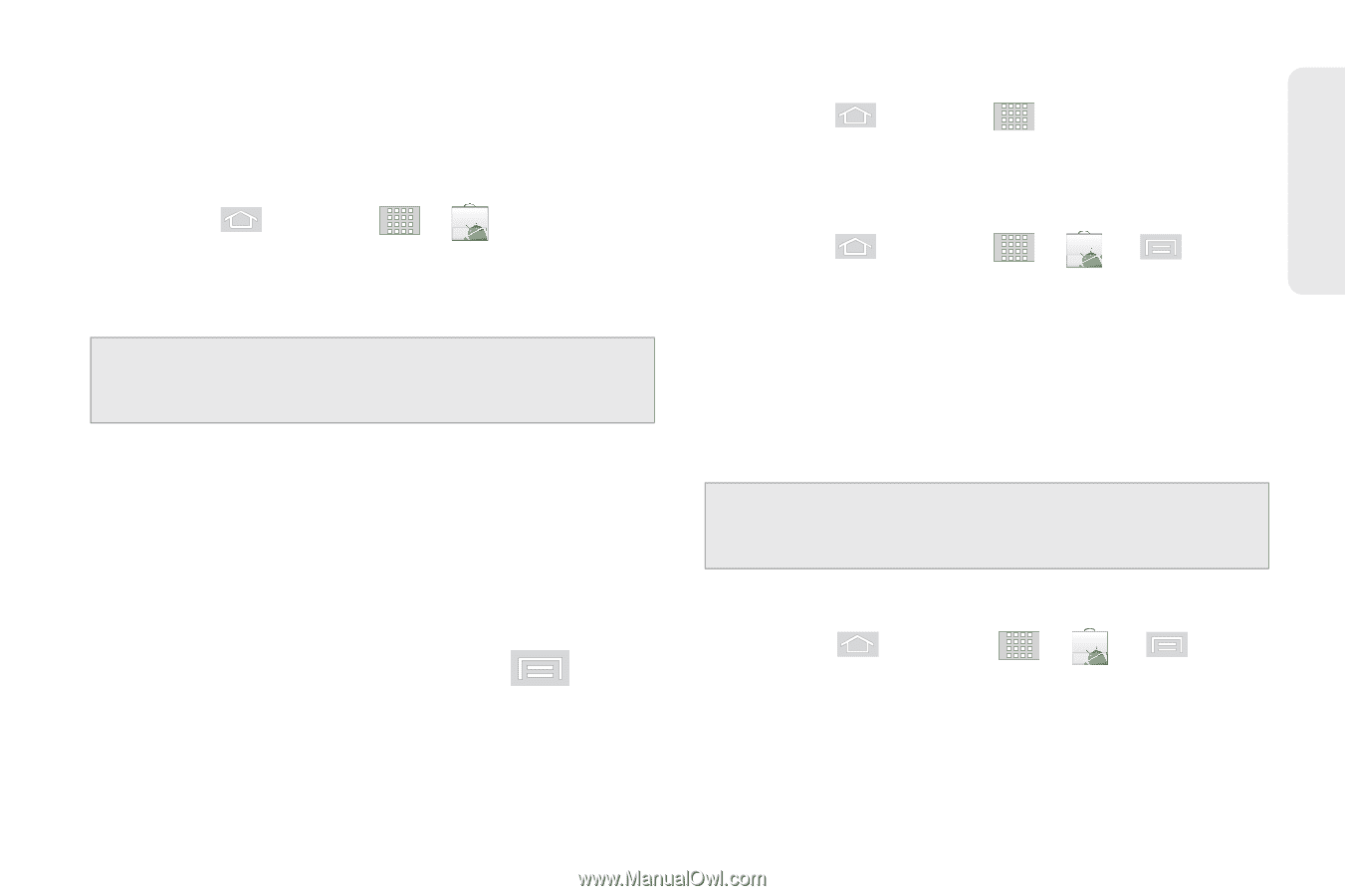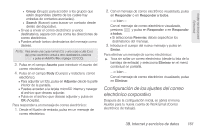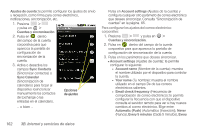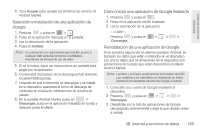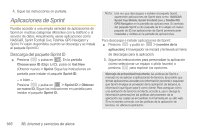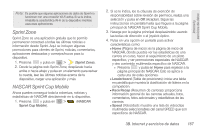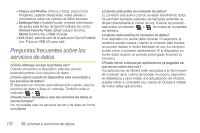Samsung SPH-M580 User Manual (user Manual) (ver.f12) (Spanish) - Page 179
Selección e instalación de una aplicación de, Google
 |
View all Samsung SPH-M580 manuals
Add to My Manuals
Save this manual to your list of manuals |
Page 179 highlights
Internet y servicios de datos 4. Toca Aceptar para aceptar los términos de servicio de Android Market. Selección e instalación de una aplicación de Google 1. Presiona y pulsa en > . 2. Pulsa en la aplicación deseada en la pantalla. 3. Lee la descripción de la aplicación. 4. Pulsa en Instalar. Nota: Ten precaución con aplicaciones que soliciten acceso a cualquier dato personal, funciones o cantidades importantes de tiempos de uso de datos. 5. Si se te indica, sigue las instrucciones en pantalla para pagar por la aplicación. 6. Comprueba el progreso de la descarga actual abriendo el panel Notificaciones. 7. Después de que el elemento se descargue y se instale en tu dispositivo, aparecerá el icono de descarga de contenido en el área de notificaciones de la barra de estado. 8. En la pantalla Android Market, pulsa en > Descargas, pulsa en la aplicación instalada en la lista y después pulsa en Abrir. Cómo iniciar una aplicación de Google instalada 1. Presiona y pulsa en . 2. Pulsa en la aplicación recién instalada. 3. Lee la descripción de la aplicación. - o bien - Presiona y pulsa en > > > Descargas. Reinstalación de una aplicación de Google Si se actualiza alguna vez el sistema operativo Android, se borrarán los datos que estén contenidos en el dispositivo. Los únicos datos que se almacenan en el dispositivo son aplicaciones de Google que están disponibles mediante Android Market. Nota: Las fotos y la música se almacenan en la tarjeta microSD. Los contactos y los calendarios se almacenan en forma remota en los servidores remotos de Google u Outlook. 1. Conéctate a tu cuenta de Google mediante el dispositivo. 2. Presiona y pulsa en > > > Descargas. 3. Desplázate por la lista de aplicaciones de Google descargadas anteriormente y elige la que deseas volver a instalar. 3B. Internet y servicios de datos 165